Изменение данных
Данный блок позволяет добавить или изменить переменные в сценарии.
- Используйте порт Успешно для соединения с другими блоками.
- Дважды нажмите блок Изменение данных.
- Выберите переменную из раскрывающегося списка Добавить или выбрать переменную. Чтобы создать переменную, введите её имя в поле и нажмите Enter.
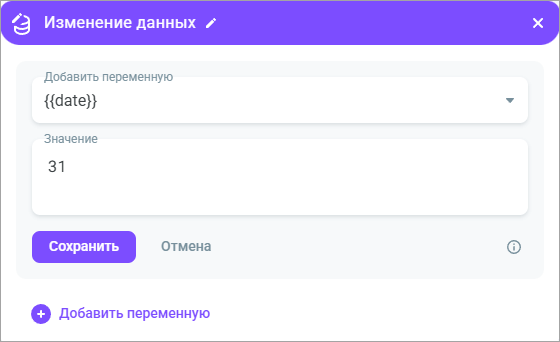
Блок Изменение данных позволяет записывать массивы данных разных форматов. Для этого заключите значения переменных в квадратные скобки и разделите их запятыми.
Важно
Учитывайте правила наименования переменных в Javascript. Название переменной не может начинаться с цифры и может содержать только символы $ и _.
- В поле Значение введите значение переменной.
Примечание
В переменных возможно использование числовых или текстовых значений, а так же функций хелперов.
- Нажмите Сохранить.
При необходимости можно добавить до 20 переменных включительно. Для этого нажмите кнопку Добавить переменную и повторите шаги 3–5.
Примечание
В Voximplant Kit есть ряд стандартных переменных, которые заполняются в зависимости от данных звонка и могут быть также вызваны в сценарии.
